Кое е любимото ви: Facebook или Instagram? Лично аз използвам Facebook много повече от приложението му за снимки. Всъщност току-що открих, че трябва да изтегля Instagram, за да направя екранни снимки за тази статия. Толкова малко го използвам.
Не можем дори да присвоим възрастов диапазон на едното или другото. Имам приятели и семейство от всички възрасти, които редовно използват и двете приложения – и много, които предпочитат едното или другото. Имам леля на 80-те, която много обича Instagram и познава тийнейджъри, които живеят във Facebook.
Без значение кое предпочитате или прекарвате време, не можете да използвате Instagram, без поне да имате активен акаунт във Facebook, тъй като Зукърбърг купи изключително популярното приложение за споделяне на снимки.
Какво ще стане обаче, ако ти направи решите, че вече не искате да свързвате акаунтите си в Instagram и Facebook? Как ги разделяте и прекратявате връзката?
Как да премахнете връзката между Instagram и Facebook
Отворете приложението си Instagram и докоснете профила си. Сега щракнете върху трите хоризонтални линии в горния десен ъгъл на екрана.
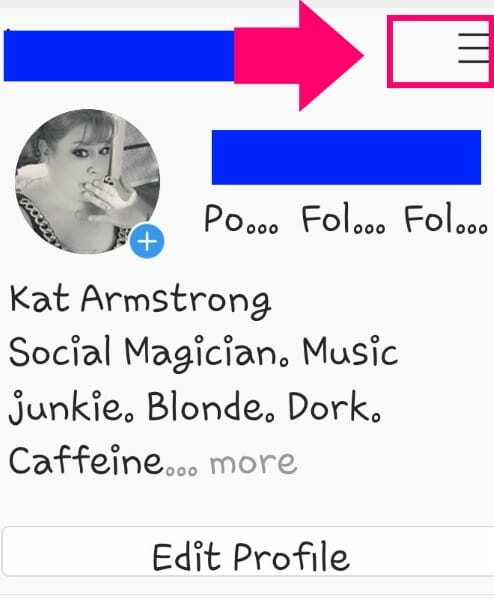
От менюто, което се отваря, изберете "Настройки."
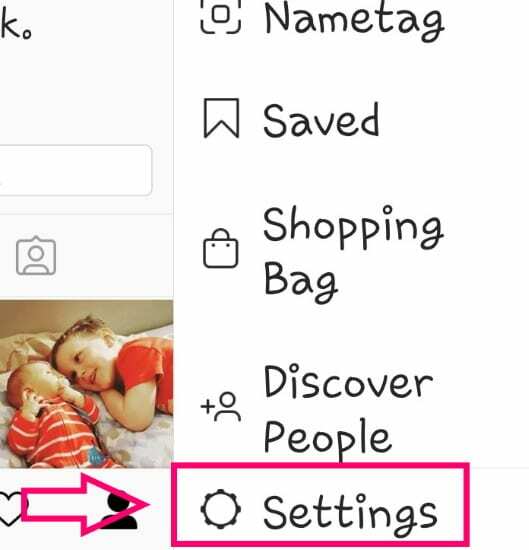
Сега докоснете "Сметка" опция.
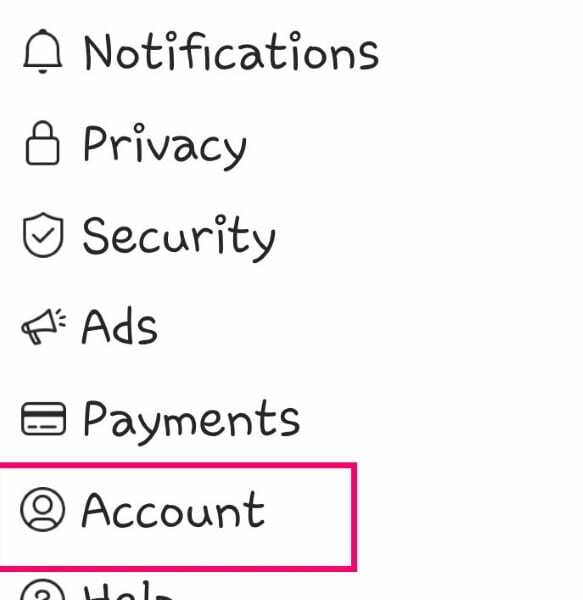
След това изберете „Свързани акаунти.“
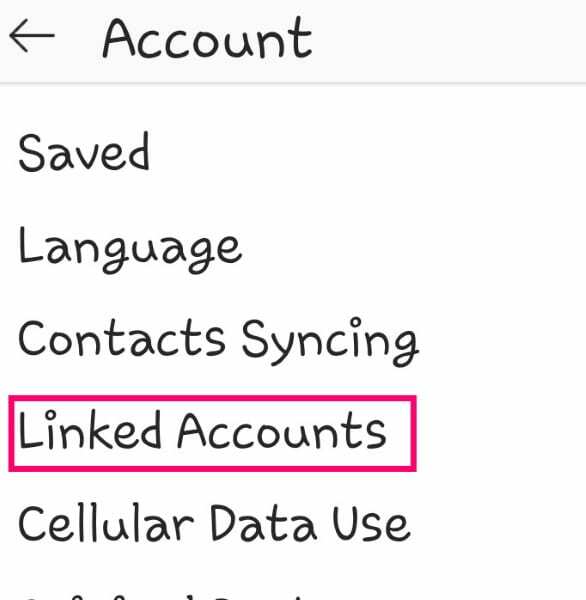
Тук ще видите списък със социални медийни мрежи, с които вашият акаунт в Instagram може (или не може) да бъде свързан. Всички, които в момента са свързани, са подчертани в синьо и имат отметка вдясно от тях, както е показано по-долу.
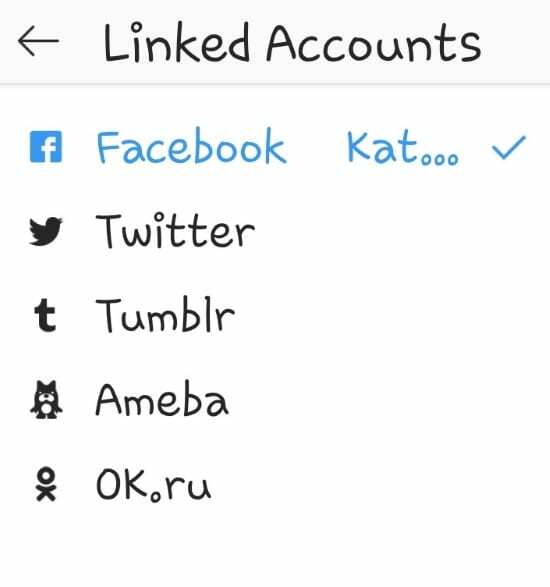
Докоснете името на сайта, който искате да прекратите връзката и след това превъртете надолу, за да изберете „Прекратяване на връзката“ бутон в Android. За вас, потребители на iOS, ще докоснете „Прекратяване на връзката с акаунта.“
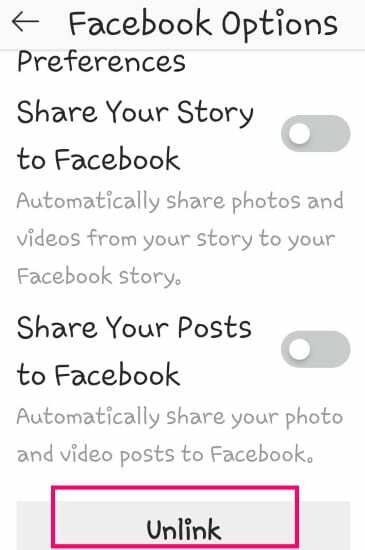
Ще искате да следвате същите тези стъпки за всички и всички профили в социалните медии, с които вече не искате да споделяте снимките си в Instagram или с които сте се свързвали. Определено трябва да преминете през и да прекратите връзката между тези акаунти, преди да деинсталирате Instagram от вашето устройство и/или особено ако подарявате или продавате телефона си. Това е просто още една предпазна мярка, която трябва да държите в съзнанието си за вашата безопасност.
Как да премахнете всички публикации в Instagram от Facebook
Да речем, че искате да отидете още по-далеч и да премахнете всички публикации в Instagram, които сте споделили във Facebook. Това всъщност е нещо, което можете да направите! Отворете Facebook в браузър... НЕ приложението.
От падащата стрелка в горния десен ъгъл на екрана изберете "Настройки." В менюто, което се отваря вляво, изберете „Приложения и уебсайтове.“
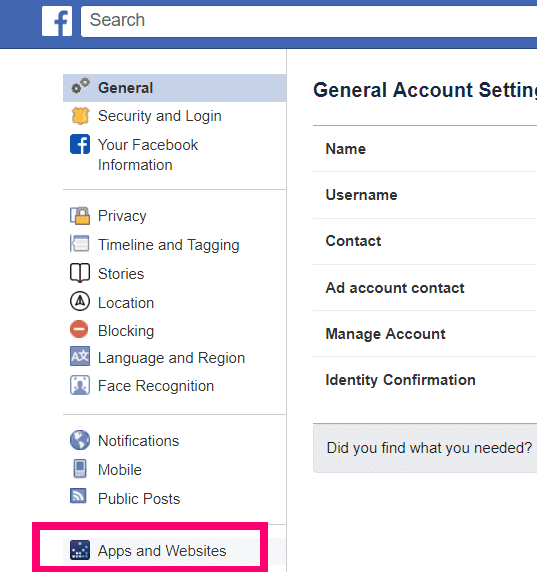
Ако не виждате Instagram в списъка, който се попълва, ще трябва да щракнете "Покажи всички." Щракнете върху приложението Instagram (и СИЛНО ви призовавам да проверите и всички други, от които вече не се нуждаете или използвате, за да отмените достъпа им до вашия акаунт във Facebook!) и след това щракнете върху синьото. "Премахване" в горния десен ъгъл на екрана. След това ще получите това поле за потвърждение:
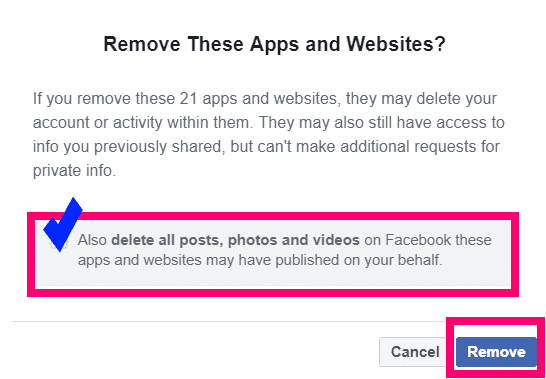
Щракнете върху малкото поле до мястото, където е посочено „Също така изтрийте всички публикации, снимки и видеоклипове във Facebook, които тези приложения и уебсайтове може да са публикували от ваше име.“ Сега щракнете "Премахване" и сте готови. Всичко, което Instagram (и всички други избрани от вас приложения) е публикувало във вашия акаунт във Facebook, е автоматично премахнато.
Какви други въпроси към Instagram или Facebook имате към мен, които мога да разгадая?
Приятно споделяне на снимки!